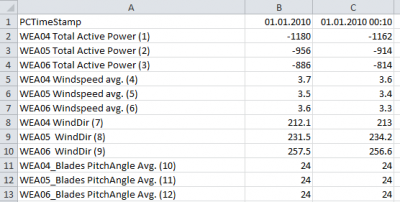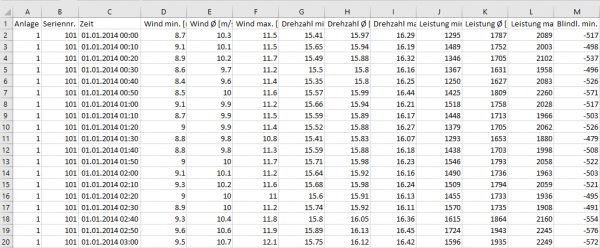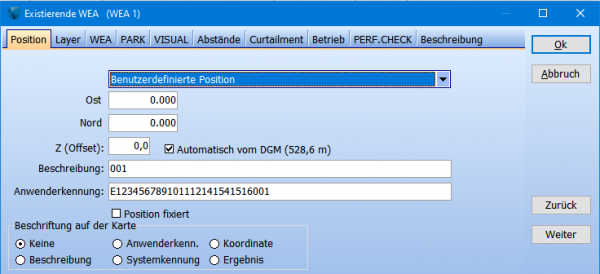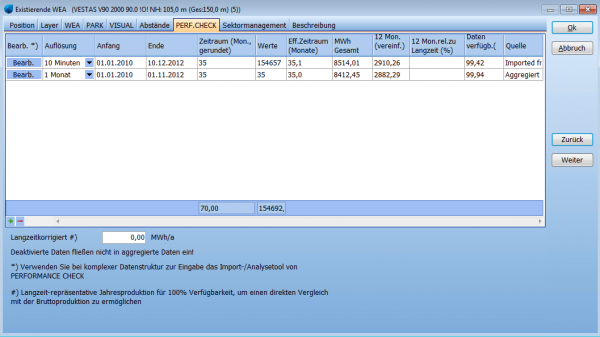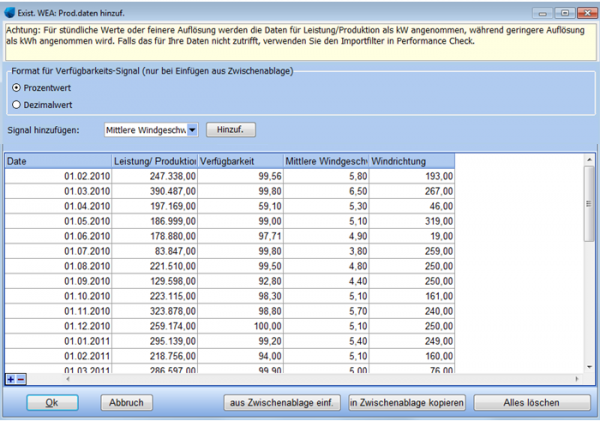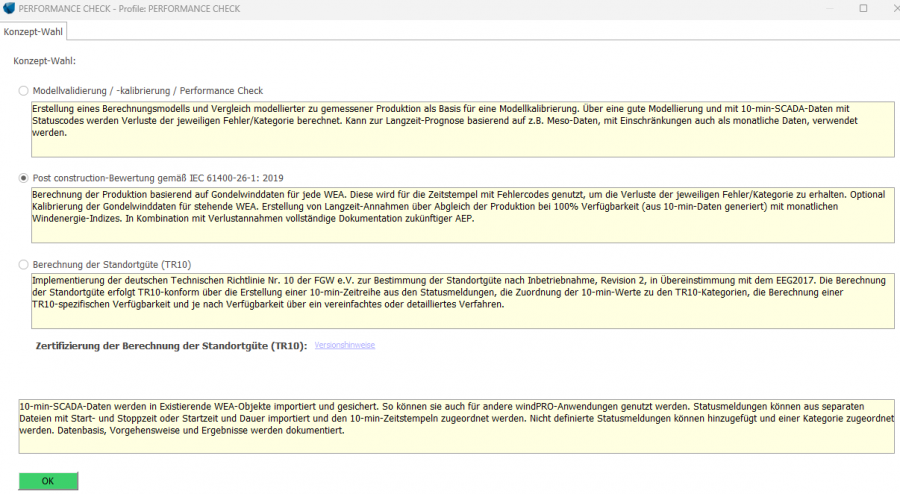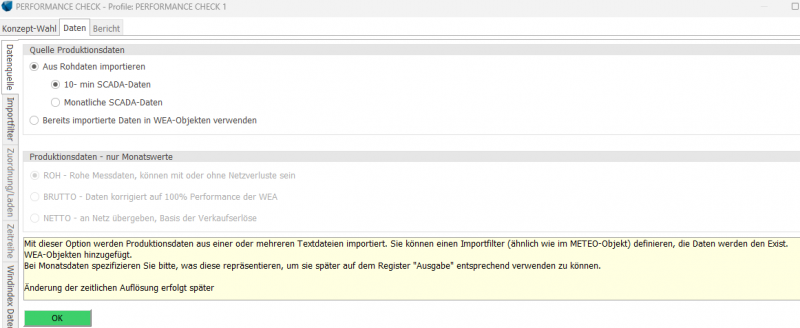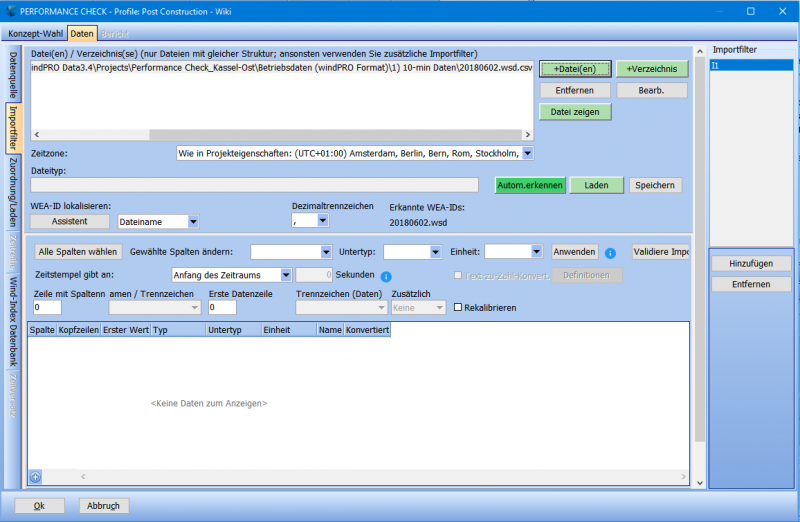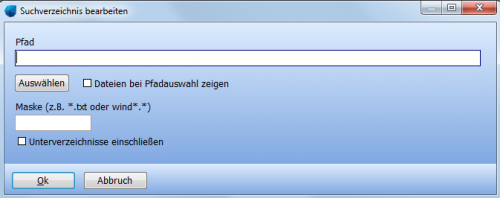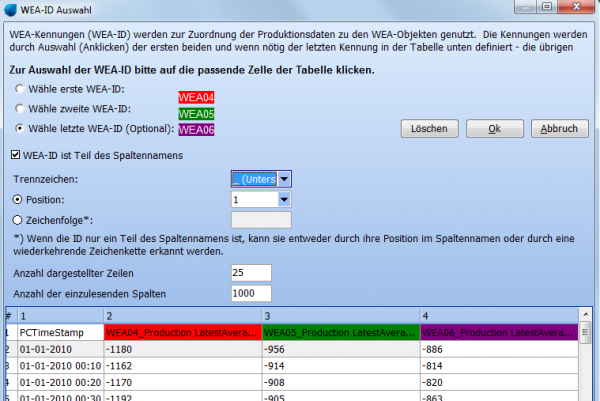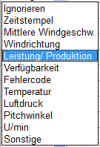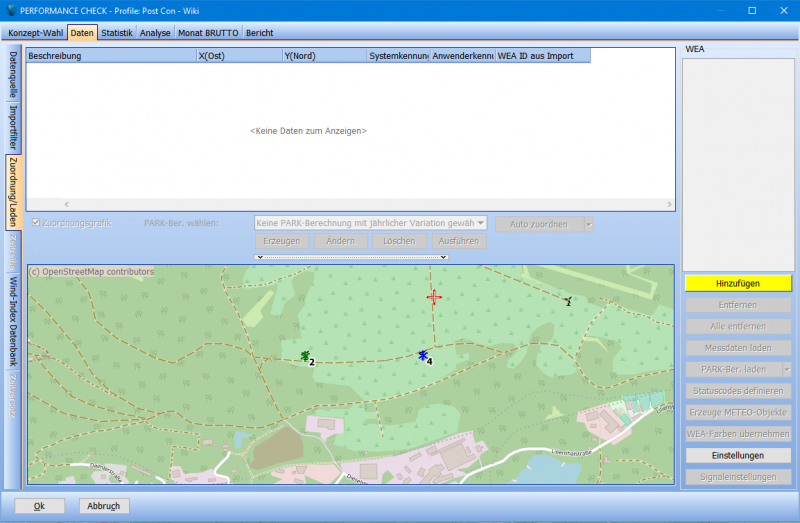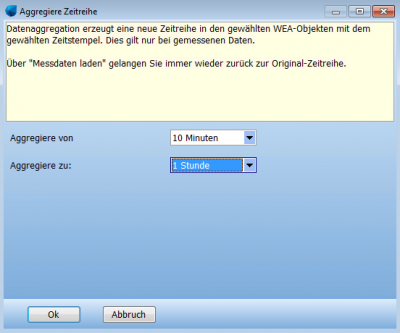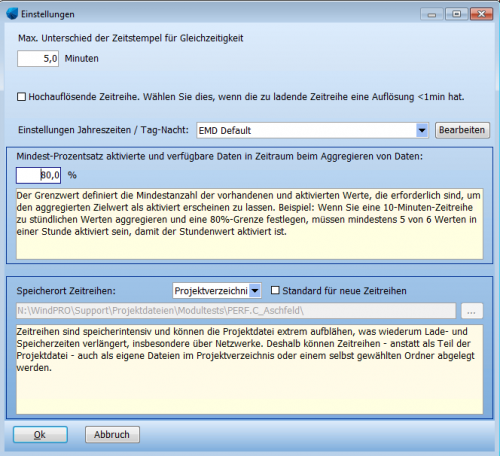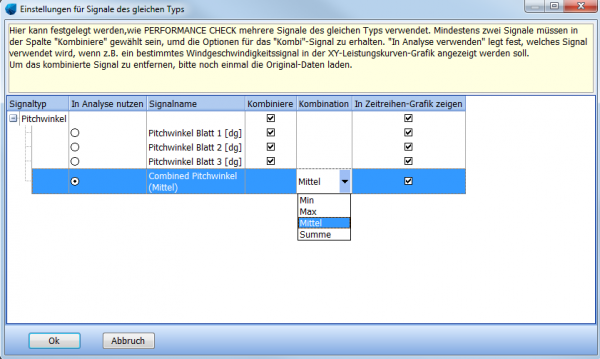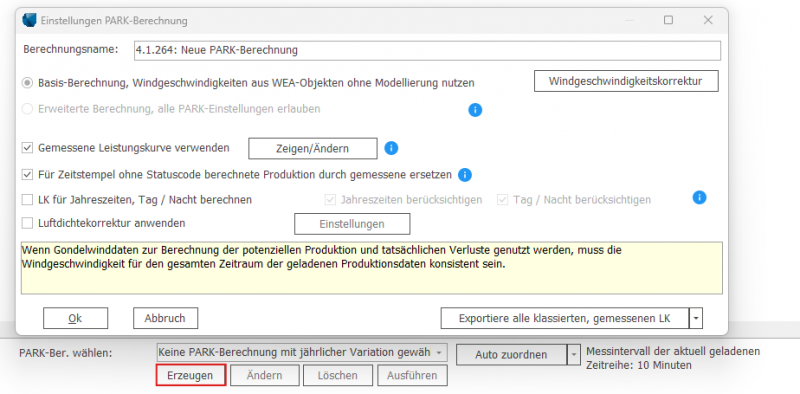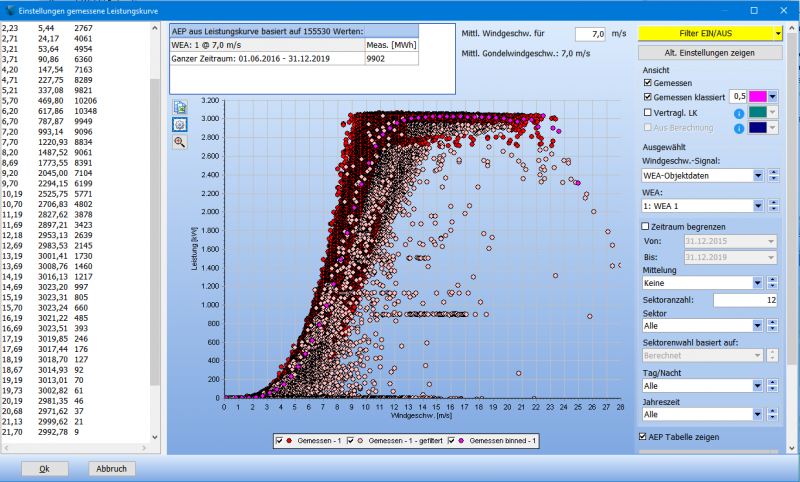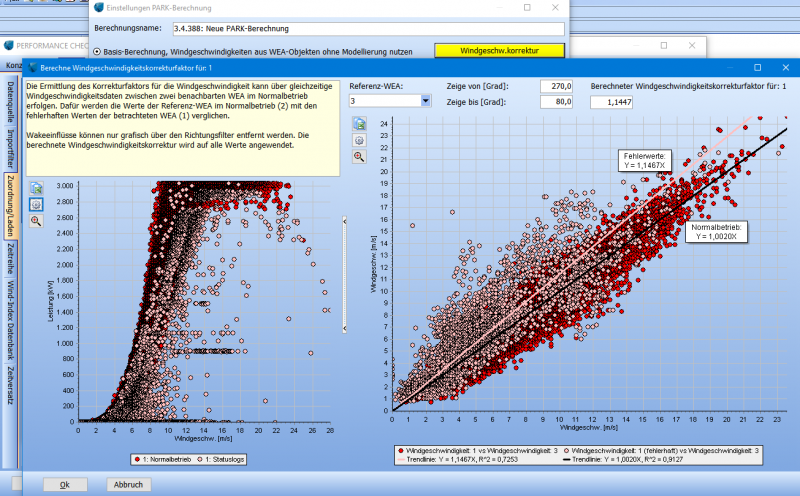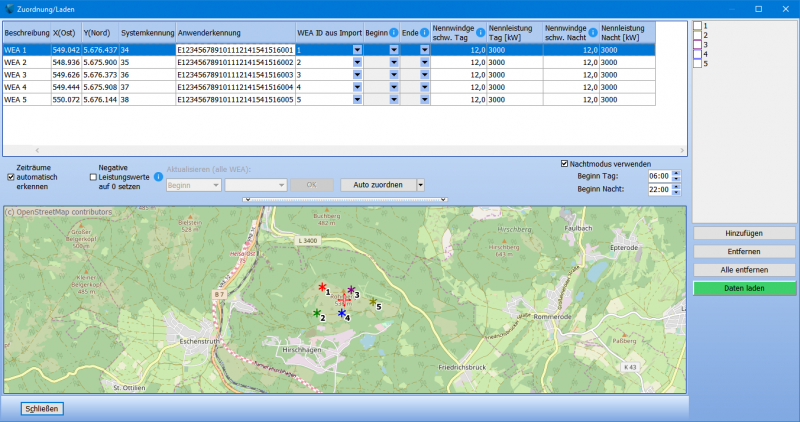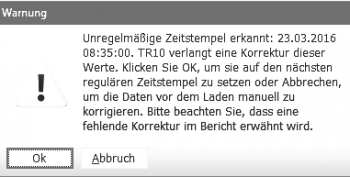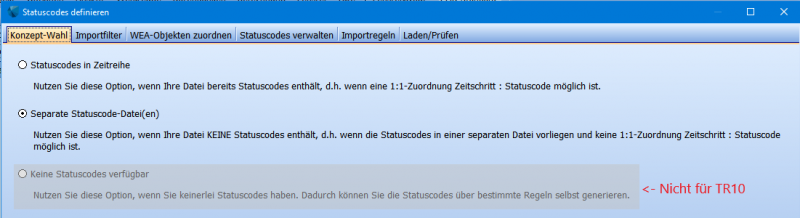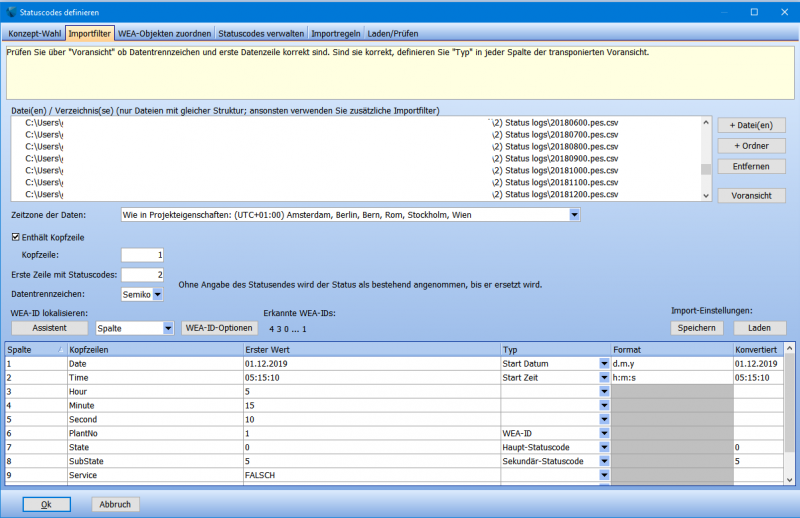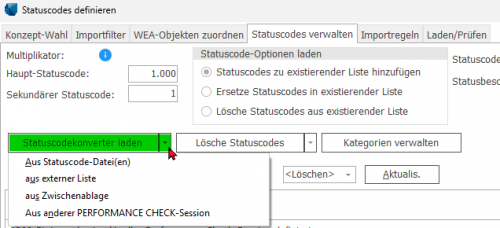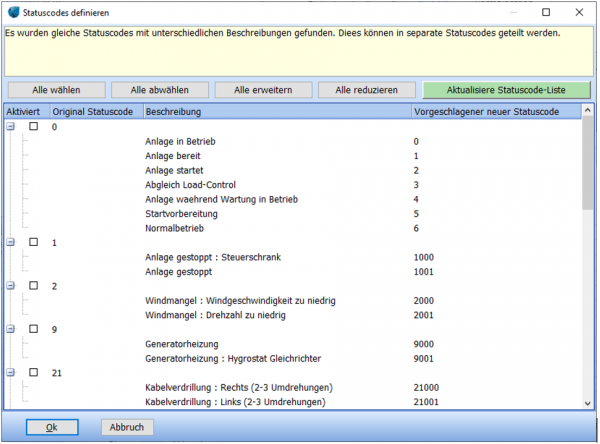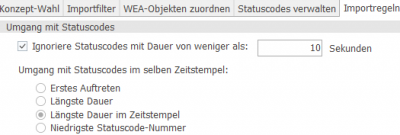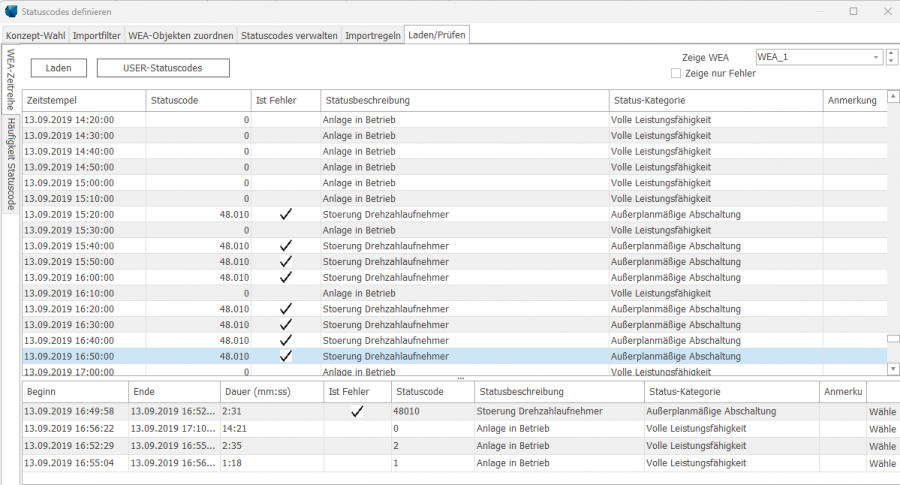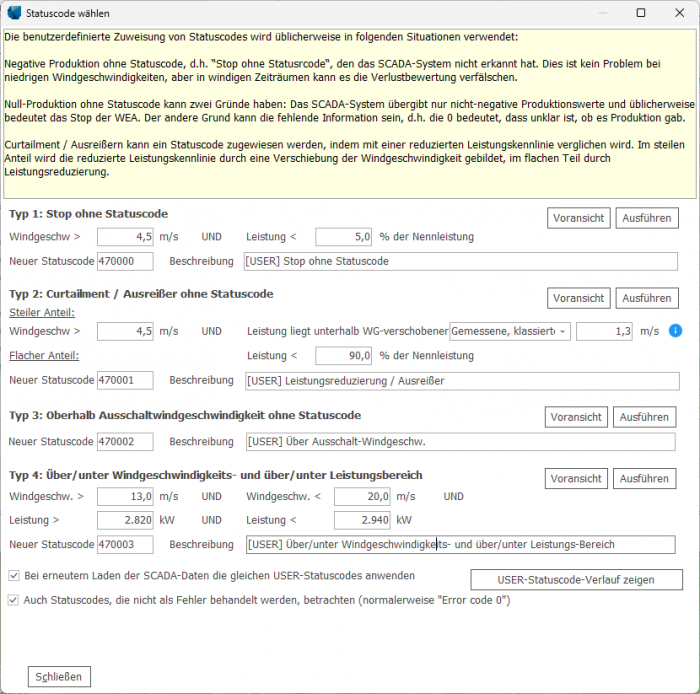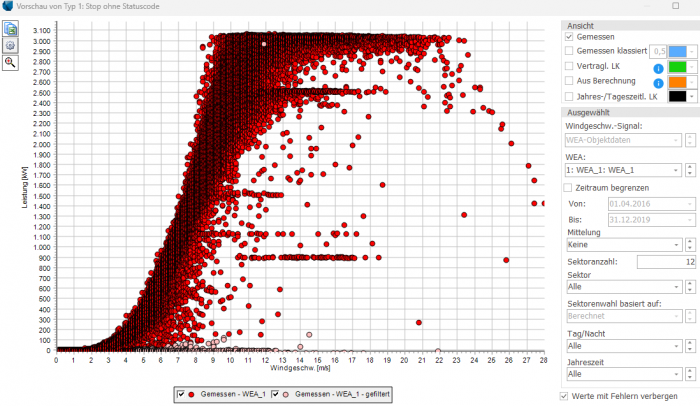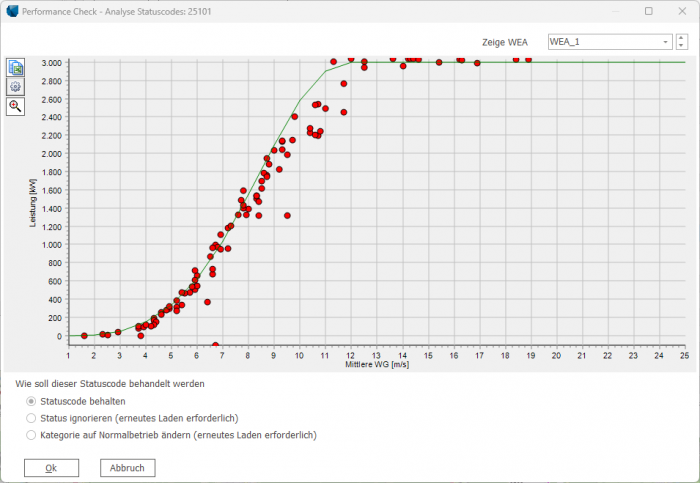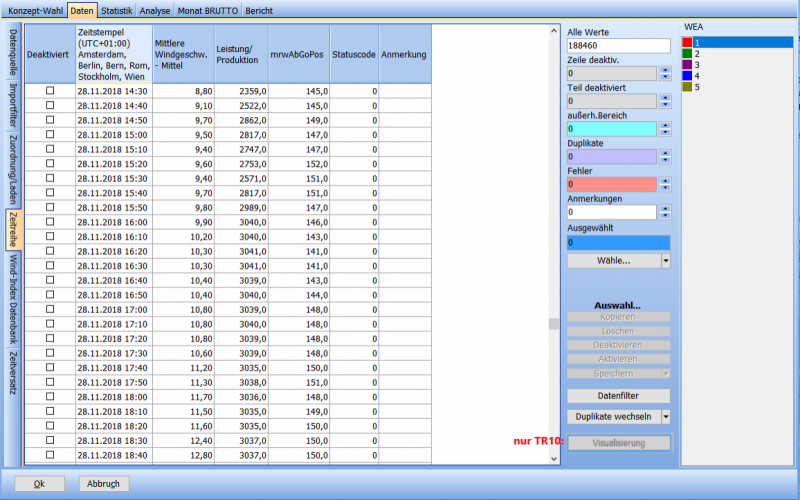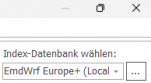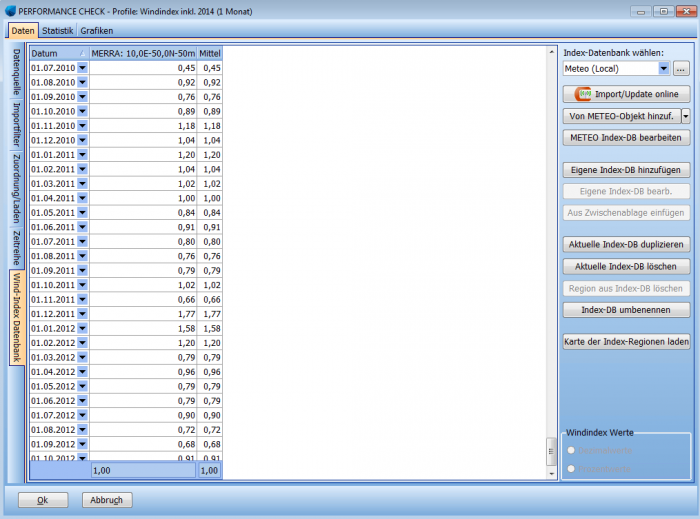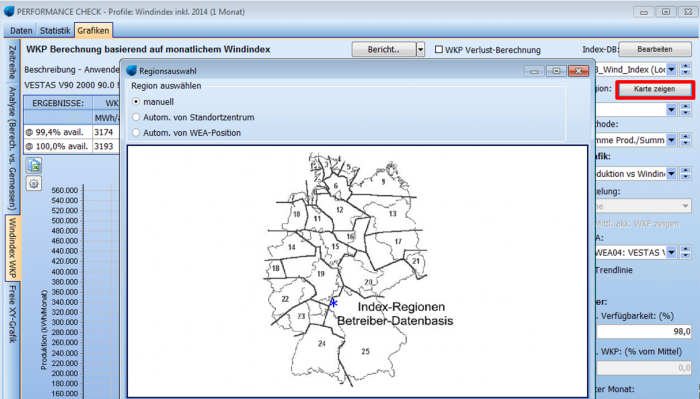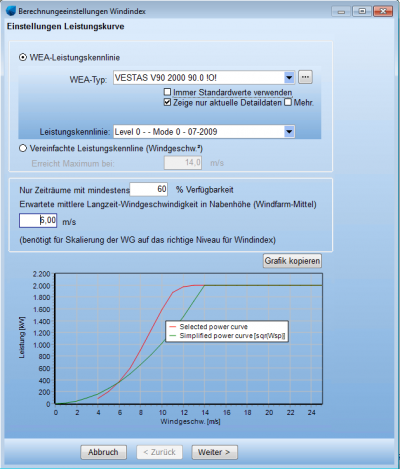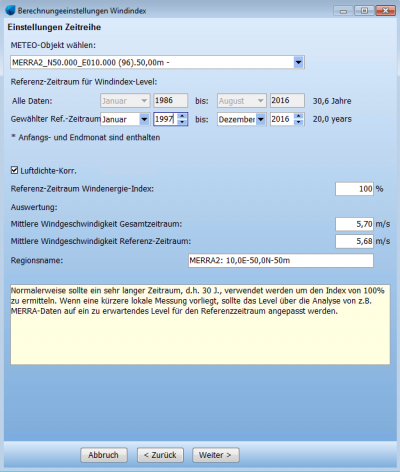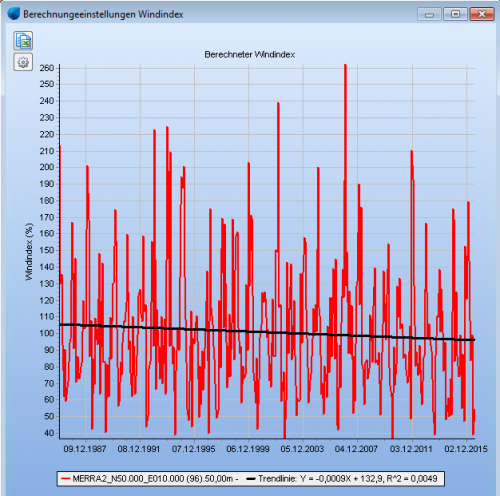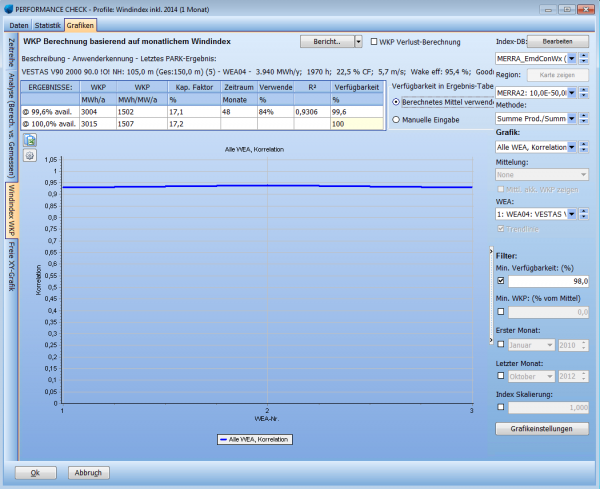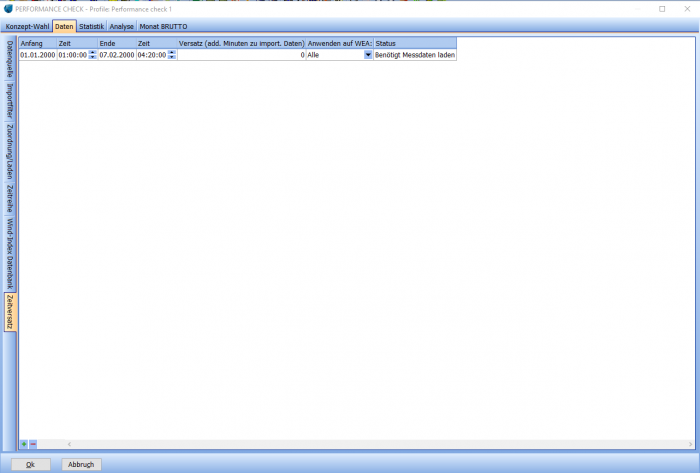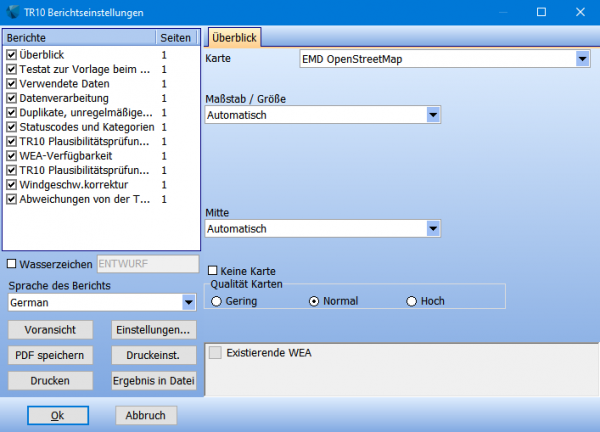Handbuch TR10
Zur deutschen Hauptseite | Alle deutschsprachigen Seiten
TR10-Überblick
Grundlagen und Voraussetzungen
Gemäß dem "Erneuerbare-Energien-Gesetz 2017" (EEG 2017) sind Eigentümer von nach dem 1. Januar 2018 in Deutschland in Betrieb genommenen Windparks verpflichtet, den Standortertrag nach 5, 10 und 15 Betriebsjahren zu überprüfen und nachzuweisen. Die Berechnungsweise des Standortertrags und der Standortgüte sowie alle anderen zugehörigen Aspekte, wie die Ermittlung von fiktiven Energiemengen bei mangelnder Verfügbarkeit der WEA, sind in der Technischen Richtlinie 10 der Fördergesellschaft Windenergie (FGW) beschrieben (im Folgenden TR10). Das PERFORMANCE CHECK-Modul beinhaltet im Untermodul Berechnung der Standortgüte (TR10) die vollständige Umsetzung der TR10, die Änderungen gemäß TR10 Rev. 3 sind ab windPRO 4.1 enthalten.
Die Lizenzen für die Module BASIS, PERFORMANCE CHECK und TR10 müssen aktiviert sein. METEO ist zusätzlich empfehlenswert, um Mesoskalen-/ Reanalysedaten herunterladen und nutzen zu können (EMD-WRF, ERA5, MERRA2, etc.).
Ablauf der Berechnung der Standortgüte (TR10)
Der Ablauf des TR10-Moduls in windPRO folgt vollständig der TR10-Richtlinie, Rev. 3. Die analysierten WEA werden in windPRO durch Existierende WEA-Objekte dargestellt. Datenimport und -Analyse erfolgen in PERFORMANCE CHECK, im Konzept Berechnung der Standortgüte (TR10). Das Grundprinzip der TR10 (und dem TR10-Modul) ist wie folgt:
- Zuordnung der Statuscodes zu Kategorien (sortiert von höchster zu geringster Priorität)
- a. Kategorie 2: Einschränkungen oder nicht-verfügbar aus anderen Gründen
- b. Kategorie 4: Einschränkungen durch optimierte Vermarktung
- c. Kategorie 3: Einschränkungen durch Einspeisemanagement
- d. Kategorie 1: Einschränkungen aus genehmigungsrechtlichen Gründen
- e. Kategorie 0: Normalbetrieb
- Zuordnung der 10-min Zeitstempel zu Kategorien mit Hilfe der Statuslogs und 1.
- Berechnung der nicht produzierten, also fiktiven Energiemenge aufgrund der Kategorien 2, 3 und 4:
- a. Berechnung der Korrelation zwischen Wind-Zeitreihen
- b. Erstellung konsistenter Wind-Zeitreihen
- c. Erstellung gleitender Leistungskennlinien
- Ergebnisse / Bericht generieren
Der windPRO-Ablauf im Überblick:
- Vorbereitung der SCADA-Daten
- Erstellung der Objekte Existierende WEA
 für die zu analysierenden WEA
für die zu analysierenden WEA - Herunterladen von Meso- und/oder Reanalyse-Daten in METEO-Objekte
- Start von PERFORMANCE CHECK: Aus dem Menübend Lasten & Betrieb
- Auf Register Konzeptwahl Auswahl Berechnung der Standortgüte (TR10)
- Import der SCADA-Daten mit Produktion, Windgeschwindigkeit und -richtung und akkumulierter Produktion und Verknüpfung mit den Existierende WEA-Objekten
- Import der Statuscodes aus WEA-Log-Dateien Zusammenführung mit 10 min-Produktionsdaten
- Import der verkauften Strommengen: Im Rahmen einer optimierten Vermarktung verkaufter Strom (falls vorhanden) und Stroms, der aufgrund der Beschränkungen des Netzbetreibers – EinsMan (falls vorhanden) nicht erzeugt wurde
- Bewertung der Plausibilität der importierten Daten
- Erstellung der konsistenten Windgeschwindigkeitszeitreihe gemäß Kapitel 6.1 TR10 auf Register Standortertrag - WG-Regression
- Ermittlung der anzuwendenden Leistungskennlinien gemäß Kapitel 6.2 TR10 auf Register Gleitende Leistungskennlinien
- Anzeige der Ergebnisse auf Standortertrag Ergebnis
- Eingabe des entsprechenden Referenzertrags des WEA-Typs auf Register Standortgüte, anschließend Berechnung der Standortgüte
- Erzeugung der Berichte für den Netzbetreiber
Datenaufbereitung und Existierende WEA
Kernelement des Moduls PERFORMANCE CHECK ist das Objekt Existierende WEA ![]() , das um Eingabemasken für Zeitreihen erweitert wurde. Diese kann sowohl die Produktion, als auch diverse andere Parameter enthalten, wie Windgeschwindigkeit und –richtung, Pichwinkel, Umdrehungszahl etc. Die Objekte können entweder direkt manuell eingegeben werden, über die Zwischenablage aus einer Tabelle eingefügt oder aus den Online WEA-Daten, z.B. Marktstammdatenregister, heruntergeladen werden. Alternativ können Sie auch Neue WEA-Objekte kopieren und über die Option Einfügen → Objekt(e) vor dem Einfügen bearbeiten als Existierende WEA einfügen.
, das um Eingabemasken für Zeitreihen erweitert wurde. Diese kann sowohl die Produktion, als auch diverse andere Parameter enthalten, wie Windgeschwindigkeit und –richtung, Pichwinkel, Umdrehungszahl etc. Die Objekte können entweder direkt manuell eingegeben werden, über die Zwischenablage aus einer Tabelle eingefügt oder aus den Online WEA-Daten, z.B. Marktstammdatenregister, heruntergeladen werden. Alternativ können Sie auch Neue WEA-Objekte kopieren und über die Option Einfügen → Objekt(e) vor dem Einfügen bearbeiten als Existierende WEA einfügen.
Häufig liegt eine große Menge von Betriebsdaten in diversen Dateien vor. Im Folgenden finden Sie die Voraussetzungen, um diese über den Datenimport laden zu können und der passenden WEA (gemäß WEA-ID) zuzuordnen.
Datenformat für den Import
Prüfen Sie bitte die Eingangsdateien auf Format und Inhalt, speziell *.xls-Dateien benötigen Bearbeitung. Um eine übersichtliche Darstellung zu erreichen, können Sie anfangs die benötigte(n) Datei(en) in Excel öffnen, die Kopfzeile und die ersten zwei Zeilen kopieren und transponiert in ein neues Tabellenblatt einfügen.
Es muss zur korrekten Zuordnung eine eindeutige WEA-ID vorliegen. Im obigen Beispiel ist für jede Spalte eine eindeutige Identifizierung der WEA gegeben ("WEA x"), und das Datumsformat ist dd-mm-yyyy hh:mm. Typischerweise wird der Wert "00:00 Uhr" in Excel nicht angezeigt, diese Werte werden aber in windPRO erkannt. Nicht erkannt werden Wortteile wie Monatsnamen (z.B. "Dec-12"), diese müssen vor dem Import in Zahlen konvertiert werden. Anschließend sollten die Dateien als Text-Dateien, idealerweise *.txt oder *.csv (tab-getrennt), gespeichert werden. Normalerweise sind diese Formate schon als Ausgabe im SCADA-System wählbar. Die Daten müssen in tabellarischer Form strukturiert sein, mit einer Kopfzeile in der ersten Zeile, dem Zeitstempel in der ersten Spalte und den Daten in den folgenden Spalten. Darüber hinaus ist die Importfunktion sehr flexibel und kann Daten aus einer oder mehreren Dateien, z.B. eine Datei pro WEA, alle WEA in einer Datei, eine WEA pro Tag (oder Monat o.ä.) in einer Datei laden.
Beispiel:
WEA-ID
Für die Existierende WEA sollte immer eine eindeutige ID als Beschreibung oder Anwenderkennung vergeben werden, um bei der späteren Bearbeitung in PERFORMANCE CHECK die korrekte Zuordnung zu den SCADA-Daten vornehmen zu können. Die Kombination aus SCADA-WEA-ID als Beschreibung und Anlagenschlüssel als Anwenderkennung hat sich besonders für die TR10-Analyse als praktisch erwiesen.
Datenstruktur – Existierende WEA
Das Objekt Existierende WEA enthält das Register PERF.CHECK, unter welchem die Produktionsdaten der WEA eingegeben werden können.
Wichtig: Ist das Intervall der Zeitreihe kleiner 1 Stunde, werden die Daten als Leistung in kW gespeichert. Ist das Intervall größer gleich 1 Stunde, wird der Wert als Produktion in kWh erkannt. Liegen Daten in anderen Einheiten vor, können sie im Import-Fenster konvertiert werden.
Zusätzlich können jegliche weiteren Daten aus der Zeitreihe in das Existierende WEA-Objekt geladen werden. Die wichtigsten sind dabei Windgeschwindigkeit und –richtung, aber auch Umdrehungszahl, Pitchwinkel und andere Parameter können für spezielle Auswertungen sinnvoll sein. Bei vielen Anlagen, bzw. einer großen Datenmenge, ist es deutlich einfacher, den Import über den Datenimport im PERFORMANCE CHECK-Modul vorzunehmen. Darin können die Daten auch gleich weiter analysiert werden.
Die Zeitreihen können aber auch hier direkt aus der Zwischenablage eingefügt werden. Zeitreihen können in unterschiedlichen Zeitintervallen in das Existierende WEA-Objekt geladen werden, jedoch nur eine Zeitreihe für ein bestimmtes Intervall. Sollen z.B. zwei unterschiedliche Zeitreihen für monatliche Daten eingelesen werden, muss dafür das Objekt geklont werden.
Direktes Einladen in das Existierende WEA-Objekt bietet eine schnelle und einfache Übersicht, wenn z.B. ein erster Eindruck der monatlichen oder jährlichen Produktion oder der Plausibilität gewonnen werden soll.
Start PERFORMANCE CHECK
Starten Sie PERFORMANCE CHECK aus dem Menüband Lasten & Betrieb:
Mit Neu starten Sie ein neues Berechnungsprofil, mit Doppelklick auf ein schon vorhandenes Profil öffnen Sie ein früheres Berechnungsprofil zur erneuten Bearbeitung. Verwenden Sie einen aussagekräftigen Berechnungsnamen, um die Details der Berechnung zu dokumentieren, z.B. Zeitschritt oder eine bestimmte WEA. Für unterschiedliche Konzepte oder Zeitschritte müssen separate Profile angelegt werden.
Wird ein neues Berechnungsprofil angelegt, muss zuerst das Konzept gewählt werden, d.h. der Zweck der Analyse wird festgelegt.
Anschließend gelangen Sie auf das Register Daten. Je nach Konzept gibt es leichte Unterschiede beim Datenimport.
Datenimport
Für jedes Konzept im PERFORMANCE CHECK müssen die SCADA-Daten folgendermaßen importiert werden.
- Vorbereitung / Export der SCADA-Daten als *.csv oder *.txt-Dateien aus dem SCADA-System
- Erstellung Existierende WEA-Objekte (mit IDs)
- Starten von PERFORMANCE CHECK und Daten laden
- Importfilter definieren (ggf. automatisch)
- Zuordnen und Laden
- Falls vorhanden: Kombination der Statuslogs mit den 10-min-Produktions-Zeitreihen
Auf dem Register Daten erfolgt der Datenimport, die Zuordnung der WEA-ID zu den passenden Existierende WEA-Objekten sowie das Laden der SCADA-Daten in die Existierende WEA-Objekte. Je nach gewähltem Konzept gibt es hier verschiedene Unterregister mit den entsprechenden Funktionen jeweils am linken Rand des PERFORMANCE CHECK-Fensters. Der nächste sinnvollerweise folgende Schritt ist grün, bzw. gelb markiert.
Daten - Datenquelle
Der erste Schritt nach der Konzeptwahl ist das Laden der SCADA-Daten in die PERFORMANCE CHECK-Session. Dafür müssen die Eingangsdaten entsprechend vorbereitet sein, mehr dazu unter Datenaufbereitung und Existierende WEA. Für die Konzepte Modellvalidierung und -kalibrierung und Post Construction-Analyse wird zunächst die Datenquelle und zeitliche Auflösung definiert: Werden die Rohdaten aus Dateien eingelesen oder liegen die Daten bereits im Objekt vor, z.B. aus einer früheren Analyse oder weil die Zeitreihen direkt in die WEA-Objekte eingefügt wurden? Für das TR10-Konzept wird dieser Schritt übersprungen, hier sind die Produktionsdaten gemäß Richtlinie zwingend als 10min-Daten einzulesen.
Über die Auswahl der bereits importierten Produktionsdaten in WEA-Objekten überspringen Sie den nächsten Absatz und gelangen direkt auf das Unterregister Zuordnung/Laden. Wählen Sie Aus Rohdaten importieren gelangen Sie auf das Unterregister Importfilter.
Daten - Importfilter, TR10: Import SCADA
Das Unterregister Importfilter, im TR10-Konzept Import SCADA, ist dem Import im METEO-Objekt vergleichbar.
+Datei(en) / +Verzeichnis: Wählen Sie die Rohdaten-Dateien oder –Verzeichnisse aus. Wenn unterschiedliche Dateien im selben Verzeichnis liegen, können Sie eine Dateinamen-Maske definieren, z.B *.txt.
Entfernen: Entfernt die ausgewählten Dateien aus dem Importfilter.
Bearbeiten: Bearbeitet die Datei- / Ordnereinstellungen des markierten Objekts.
Datei zeigen: Zeigt die Datei mit den aktuellen Importeinstellungen an. Hiermit können z.B. Filtereinstellungen manuell getätigt oder überprüft werden.
Zeitzone: Wenn oder Ihre Daten nicht in der richtigen Zeitzone vorliegen, können Sie sie über dieses Menü korrigieren. Andernfalls kann es im Vergleich zur PARK-Berechnung zu einem Zeitversatz kommen.
WEA-ID-Assistent
Zusätzlich zum Importfilter des METEO-Objekts ist es im PERFORMANCE CHECK notwendig, die WEA-ID zu definieren, um die korrekte Zuordnung der Daten zu den Existierende WEA-Objekten zu erreichen. Dies geschieht mit Hilfe des WEA-ID-Assistenten.
Dieser öffnet sich in einem neuen Fenster und nach Auswahl der Datei und WEA-Anzahl erscheint folgende Ansicht.
In diesem Beispiel ist die WEA-ID in manchen Spalten alleinstehend, in anderen ein Teil des Spaltennamens, durch Unterstrich getrennt ist das Signal benannt. Wählen Sie hier die erste und zweite WEA-ID (klicken Sie auf die entsprechende Spalte) und optional die letzte WEA-ID. Wählen Sie die passende Einstellung, hier WEA-ID ist Teil des Spaltennamens, sowie das passende Trennzeichen und Position der WEA-ID. Durch Bestätigung mit OK gelangen Sie wieder auf das Importfilter-Register und können mit den weiteren Einstellungen fortfahren. Zur Kontrolle werden die erkannten WEA-ID angezeigt:
Automatisch erkennen: Untersucht die grundlegende Struktur der Rohdaten-Dateien. Meist handelt es sich um ein erkennbares, aber nicht vollständig dokumentiertes ASCII-Format. Die Tabelle wird vorausgefüllt und die Feldzuweisungen müssen manuell getroffen werden. In einigen Fällen kann windPRO weder die Grundstruktur der Datei erkennen, noch Feldzuweisungen. Verwenden Sie in diesem Fall Datei zeigen und füllen Sie die Felder Zeile mit Spaltennamen / Trennzeichen, Erste Datenzeile, Trennzeichen (Daten) etc. manuell aus.
Manuelle Anpassung der automatisch erkannten Felder
Für jedes Signal, das verwendet werden soll, muss eine Zeile ausgefüllt sein, die erklärt, um was für ein Signal es sich handelt. Bei Signalen, die nicht verwendet werden sollen, kann in der Spalte Typ eingestellt werden: Ignorieren. Ignorierte Signale können aber jederzeit später definiert werden. Mindestanforderung ist die Definition von Zeitstempel sowie Leistung/Produktion. Die vordefinierte Auswahl enthält:
- Wählen Sie den Typ der Daten, z.B. Zeitstempel oder Leistung/Produktion.
- Wählen Sie den Untertyp aus, wie Jahr, Akkumulierte Produktion etc.
- Wählen Sie die Einheit aus
Folgende Signale sind erforderlich (E), bzw. sinnvoll (S) für die drei PERFORMANCE CHECK-Konzepte:
| Signal | Modellvalidierung | Post Construction | TR10-Analyse |
| Datum/Zeit | E | E | E |
| Windgeschwindigkeit | S / E* | E | E |
| Windrichtung | S / E* | E | E |
| Produktion | E | E | E |
| Akkumulierte Produktion | S | S | S / E** |
| Umdrehung pro Minute | S | S | S / E** |
| Pitchwinkel | S | S | S / E** |
| Umgebungstemperatur | S | S | S / E** |
| Luftdruck | S | S | S / E** |
| Statuscode | S | S / E | E |
* = Bei monatlichen Daten nicht erforderlich
**= Gemäß TR10, Revisionen 0 bis 3, in SCADA-Daten erforderlich. Zur Anwendung in windPRO nicht zwingend nötig, aber die Kombination mit anderen Daten führt im Bericht zur Dokumentation einer Abweichung von der TR10.
Wichtig ist außerdem die Angabe, ob der Zeitstempel Anfang oder Ende des Messzeitraums definiert. Üblich ist Ende des Zeitraums, aber es gibt Ausnahmen.
Speichern: Speichert die Import-Einstellungen nach Abschluss der Definitionen im Format *.pci.
Laden: Lädt einen früher gespeicherten Importfilter im Format *.pci zur Analyse von identisch aufgebauten Daten, z.B. bei Prüfung eines anderen Windparks mit gleichem WEA-Typ.
Rekalibrieren: Falls die Daten nicht oder falsch kalibriert sind, werden hiermit der Tabelle zwei zusätzliche Spalten Skalierung und Offset hinzugefügt. Beachten Sie, dass bei einer falschen Kalibrierung nicht einfach die richtigen Parameter eingetragen werden dürfen, sondern es muss auch die falsche Kalibrierung entfernt werden.
Die dafür nötigen Rekalibrierungs-Parameter können wie folgt berechnet werden:
SRecal = Scalib/Slogger
ORecal = Ocalib - ( Ologger * (Scalib/Slogger) )
Mit:
- SRecal: Skalierungsparameter für die Rekalibrierung
- ORecal: Offset-Parameter für die Rekalibrierung
- Scalib : Skalierung der Kalibrierung (korrekt)
- Slogger: Skalierung des Loggers (fehlerhaft)
- Ocalib: Offset der Kalibrierung (korrekt)
- Ologger: Offset des Loggers (fehlerhaft)
Sind gleichartige Signale in verschiedenen Spalten vorhanden, können diese ausgewählt (<Umschalt>+Markieren), und gleichzeitig benannt werden.
Validiere Import/WEA-ID-Einstellungen: Zeigt Ihnen, ob Sie die Einstellungen noch einmal überarbeiten sollten.
In der Spalte Konvertiert sollten nun die Werte korrekt angezeigt werden, andernfalls müssen die Einstellungen überarbeitet werden.
Im Gegensatz zum METEO-Objekt können hier im Importfilter keine Höhen angegeben werden. Die Messhöhe ist als Nabenhöhe definiert.
Über das Register Zuordnung/Laden auf der linken Menüleiste, für das TR10-Konzept auf der rechten Seite, können nun die Daten importiert werden.
Daten - Zuordnung/Laden
Zuerst müssen die Existierende WEA-Objekte, die analysiert werden sollen, über Hinzufügen aus der Layer-basierten Auswahlmaske definiert werden. Sind die WEA-ID schon in Beschreibung oder Anwenderkennung der Existierenden WEA enthalten, erfolgt die Zuordnung der importierten Daten zu den Existierenden WEA über Auto zuordnen, über das Ausklappmenü können Sie das Zutreffende auswählen. Andernfalls muss eine manuelle Zuordnung erfolgen über WEA-ID aus Import.
Die Zuordnungsgrafik zeigt die geografische Anordnung der verwendeten Existierenden WEA.
Schaltflächen rechte Seite
Hinzufügen: Fügt die gewählten WEA ein, die hier analysiert werden sollen.
(Alle) Entfernen: Entfernt die gewählte, bzw. alle WEA aus der Liste/Analyse.
Messdaten laden: Hiermit importieren Sie die Daten. Bitte beachten Sie, dass die Daten in die Existierende WEA-Objekte geschrieben werden. Wurden dort schon vorher Daten der gleichen zeitlichen Auflösung eingeladen, so werden diese überschrieben (siehe blauer Kasten).
PARK-Ber. laden: Existiert eine vor der Analyse in PERFORMANCE CHECK erstellte PARK-Berechnung mit jährlicher Variation der gleichen zeitlichen Auflösung wie die der Messdaten, kann diese oberhalb der Zuordnungsgrafik ausgewählt und über PARK-Ber. laden importiert werden, um einen Vergleich von gemessenen und berechneten Werten durchzuführen. An der gleichen Stelle kann eine vereinfachte PARK-Berechnung auf Basis der Gondelwindmessung innerhalb von PERFORMANCE CHECK durchgeführt werden. Das Laden der (externen) PARK-Berechnung für eine spätere Analyse kann auch nachträglich durchgeführt werden.
Statuscodes definieren: Ob des Umfangs weiter unten aufgeführt.
Daten aggregieren (nur Konzept Modellvalidierung): Werte mit detaillierter zeitlicher Auflösung können hier zu einer gröberen Auflösung aggregiert werden, z.B. 10-min-Mittelwerte zu stündlichen oder monatlichen Werten. In den Existierende WEA-Objekten wird damit eine weitere Zeitreihe hinzugefügt. Eine Mindestanzahl der aktivierten Daten innerhalb eines Zeitraums muss unter Einstellungen (s.u.) festgelegt werden, um sinnvolle Mittelwerte zu erreichen.
Online-Daten akt. (nur Konzept Modellvalidierung): Wird für Windparks in Dänemark verwendet, um die dort monatlich online verfügbaren WEA-Produktionsdaten zu aktualisieren.
Erzeuge METEO-Objekte: Aus den importierten Daten aller im geöffneten PERFORMANCE CHECK-Profil geladenen Existierende WEA-Objekte können hierüber direkt METEO-Objekte an den WEA-Positionen erstellt werden. Diese enthalten die Winddaten der Gondelmessung und übernehmen die Nabenhöhe als Messhöhe. Zur leichteren Identifizierung in der Objektliste werden Anwenderkennung und Beschreibung aus den WEA-Objekten übernommen, können aber auch vor der Erstellung angepasst werden.
WEA-Farben übernehmen: Ermöglicht die farbige Darstellung der WEA-Symbole in der Zuordnungsgrafik analog zu den Farben der PERFORMANCe CHECK-Grafiken.
Einstellungen: Beinhaltet die Einstellungen für die Zeitreihen, Jahreszeiten/ Tag-Nacht, Voraussetzungen für die Datenaggregation sowie die Möglichkeit, den Speicherort der Zeitreihen zu definieren.
Signaleinstellungen: Teilweise liegen in den SCADA-Daten mehrere Signale gleichen Typs vor. Hier kann festgelegt werden, in welcher Art sie verwendet, bzw. angezeigt werden können. Das Beispiel unten zeigt eine Erfassung der Pitchwinkel an jedem Blatt einer WEA. In der Zeitreihen-Ansicht werden die Winkel einzeln dargestellt, in der Analyse wird nach der Definition unten eine Kombination der drei Signale zu einem verwendet, hier der Mittelwert der drei Pitchwinkel.
Zeitreihenbasierte PARK-Berechnung erzeugen
Um die entgangene Produktion ermitteln zu können, muss eine PARK-Berechnung durchgeführt sein, die den Soll-Zustand enthält, also einen fehlerfreien Betrieb. Oberhalb der Zuordnungsgrafik ist es möglich eine vorab berechnete, zeitreihenbasierte PARK-Berechnung zu wählen (Konzept Modellvalidierung) oder eine neue, vereinfachte PARK-Berechnung zu erstellen (Konzept Post Construction). Grundlage dafür sind die auf Konsistenz geprüften Gondelwinddaten, die die Winddaten der WEA-Position auf Nabenhöhe und damit auch den Einfluss durch Nachbaranlagen enthalten. Auf eine Strömungs- und PARK-Modellierung wird daher verzichtet. Über Erzeugen öffnen sich die Einstellungen.
Den allgemeinen Empfehlungen für Post-Construction-Analysen folgend, setzen Sie die Haken bei Gemessene Leistungskurve verwenden und Für Zeitstempel ohne Statuscode berechnete Produktion durch gemessene ersetzen. Jede der geladenen WEA nutzt nun die tatsächlich gemessene Produktion, wenn sie sich im Normalbetrieb befindet. Seit windPRO 4.0 ist es möglich, saisonale und Tag-/ Nacht-Leistungskurven zu erstellen. Diese historischen Leistungskurven sind alle auf Normalbetrieb klassiert, die Verluste werden relativ zur Tageszeit und zum Zeitpunkt im Jahres berechnet. Zusätzlich kann eine Luftdichtekorrektur auf die Windgeschwindigkeit der Gondel für Samples mit Statusodes angewandt werden. Dies wird nur empfohlen, wenn gleichzeitige Messdaten für Temperatur und Druck verfügbar sind.
Für die Berechnung der Produktion, die zu Ausfallszeiten hätte produziert werden können, wird die aus den Betriebsdaten ermittelte, klassierte Leistungskennlinie der WEA genutzt. Über Zeigen/Ändern gelangen Sie auf die Ansicht der Leistungskennlinie und sehen die Produktion im Normalbetrieb (ohne Fehlerereignis), sofern die Filter eingeschaltet sind (voreingestellt). Auf der rechten Seite finden sich weitere Anzeige- und Filtermöglichkeiten, z.B. die verwendeten Daten zur Ermittlung der Leistungskennlinie auf einen bestimmten Zeitraum einzugrenzen.
Die Transferfunktion (NTF) für die Gondelwindmessung wird üblicherweise für laufende WEA ermittelt und liefert bei Stillstand der WEA verfälschte Ergebnisse. Durch den Vergleich mit benachbarten Anlagen ist dafür eine Korrektur möglich. Wählen Sie dazu Windgeschw.-korrektur.
Über Berechne öffnet sich ein Fenster, in dem die jeweiligen Windgeschwindigkeits-Daten der WEA im Vergleich zur Nachbar-WEA dargestellt sind. Automatisch wird hier die nächstgelegen WEA vorgeschlagen, wenn eine andere repräsentativer ist, sollte diese ausgewählt und der verglichene Bereich auf die Sektoren mit vergleichbarer Anströmung und ohne Wakeeinflüsse eingeschränkt werden. Es werden nun zwei Graphen dargestellt, die den Vergleich der analysierten WEA-Windgeschwindigkeit bei Normalbetrieb (rote Punkte, schwarze Linie) und bei suboptimalem Betrieb (in rosa) zur Nachbaranlage (immer im Normalbetrieb) zeigen.
Seit windPRO 4.1 sind zwei Methoden zur Korrektur der Windgeschwindigkeit möglich: ein einfacher Skalierungsfaktor oder die neue OTF „Operational transfer function“. die für ausgewählte Windgeschwindigkeitsbereiche einen individuellen Skalierungsfaktor ermöglicht. Sollte das Verhältnis der Windgeschwindigkeit zur Referenz einen klaren nichtlinearen Trend aufweisen, wäre dies die bevorzugte Methode zur Korrektur der Windgeschwindigkeit für gestoppte Zeitstempel. Wenn diese Methode gewählt wird, kann die resultierende OTF unter Ansicht gezeigt werden.
windPRO analysiert die geladenen Daten und berechnet aus dem Unterschied der beiden Trendlinien einen Korrekturfaktor, der für alle Windgeschwindigkeitsdaten der analysierten WEA zum Zeitpunkt eines Fehlers verwendet werden kann, um so die evt. fehlerhafte NTF bei Stillstand oder suboptimalem Zustand zu korrigieren. Bei kleinen Abweichungen von etwa 1-3% ist es schwer zu beurteilen, ob dies eine Unsicherheit oder eine tatsächliche Abweichung der Windgeschwindigkeitsmessung darstellt. In diesen Fällen sollte auf die Anwendung des Korrekturfaktors verzichtet werden. Verlassen Sie die Windgeschwindigkeitskorrektur über OK in allen Unterfenstern. Falls die OTF berechnet wurde, enthält die WEA-Liste nach dem Akzeptieren den Vermerk „Transferfunktion“ und die individuelle OTF wird bei Klick darauf angezeigt und kann zur Dokumentation kopiert werden.
Nach Anpassung aller Einstellungen klicken Sie auf Ausführen. Dadurch wird nun die Produktion für den Fall berechnet, dass die WEA 100% der Zeit fehlerfrei gelaufen wäre. Die Produktion der Zeitstempel ohne Fehler werden dafür unangetastet übernommen, nur Zeitstempel, bei denen ein Fehlerereignis auftrat, werden auf Basis der gemessenen Leistungskennlinie nachberechnet und ergänzt.
Daten - TR10: Import SCADA - Zuordnung/Laden
Zuerst müssen die Existierende WEA-Objekte, die analysiert werden sollen, über Hinzufügen aus der Layer-basierten Auswahlmaske definiert werden. Sind die WEA-ID schon in Beschreibung oder Anwenderkennung der Existierenden WEA enthalten, erfolgt die Zuordnung der importierten Daten zu den Existierenden WEA über Auto zuordnen, über das Ausklappmenü können Sie das Zutreffende auswählen. Andernfalls muss eine manuelle Zuordnung erfolgen über WEA-ID aus Import.
Kontrollieren Sie in der Tabelle, ob alle Daten korrekt übernommen wurden und passen Sie ggf. die Nennwindgeschwindigkeit und Nennleistung an. Für die Berechnung der gleitenden Leistungskennlinien gemäß Kapitel 6.2 der TR10 ist die Angabe der Nennwindgeschwindigkeit und Nennleistung jeweils bei Tag und Nacht erforderlich. Standardmäßig ist der Haken gesetzt bei Nachtmodus verwenden und die Nachtzeit ist auf 22:00 Uhr bis 6:00 Uhr gesetzt. Änderungen an diesen Einstellungen werden als Abweichung zur TR10 im Bericht dokumentiert.
Daten laden: Hiermit importieren Sie die Messdaten. Bitte beachten Sie, dass die Daten in die Existierende WEA-Objekte geschrieben werden. Wurden dort schon vorher Daten der gleichen zeitlichen Auflösung eingeladen, so werden diese überschrieben, wenn Sie dies bestätigen. Sollte die Zeitreihe unregelmäßige Zeitstempel enthalten, werden Sie zur Korrektur, bzw. Bestätigung der automatischen Korrektur aufgefordert:
Um die spätere Konvertierung und Zuordnung der Statuscodes zu den 10-min-Daten durchführen zu können, muss die Zeitreihe aus regelmäßigen Zeitstempeln bestehen. Wenn Sie OK wählen, ordnet windPRO den unregelmäßigen Zeitstempel dem nächsten regelmäßigen zu. D.h. windPRO prüft zuerst, ob der nächstgelegene regelmäßige Zeitstempel fehlt und nutzt dann diesen. Ist dieser aber vorhanden, wird geprüft, ob der übernächste Zeitstempel fehlt. Sind sowohl nächster als auch übernächster Zeitstempel vorhanden, wird der unregelmäßige Zeitstempel als Duplikat markiert. Über Abbruch wird der Import abgebrochen. Die SCADA-Daten können nun noch einmal außerhalb von windPRO überprüft oder bei Bedarf erneut aus dem SCADA-System exportiert werden.
Die Daten werden auch auf Duplikate überprüft, die z.B. aus dem eben beschriebenen Umgang mit unregelmäßigen Zeitschritten entstehen können. Alle Duplikate werden gelöscht und im Bericht dokumentiert.
Daten - Statuscodes definieren
Für TR10-Konzept wechseln Sie zu: TR10 - Statuscodes definieren
Register Daten --> Unter-Register Zuordnung/Laden --> Unter-Register Statuscodes definieren
Die Statuslogs werden nach dem gleichen Prinzip eingelesen wie die Produktionsdaten. Manche SCADA-Systeme geben 10-min-Zeitreihen aus, die auch die Statuscodes enthalten, typischerweise ist dies dann der erste Statuscode, der im 10-min-Zeitschritt aufgetreten ist. Meist fehlt dann aber eine Beschreibung und es ist auch nicht immer der bedeutendste Status in dem Zeitraum. Häufig werden die Statuslog in einem Format gespeichert, das Anfang und Ende oder Dauer des Fehlers bzw. Ereignisses angibt. Diese müssen also zuerst passend den einzelnen 10-min-Zeitstempeln zugewiesen werden. Weiterhin ist eine Zuordnung zu Kategorien nötig, um die entgangenen Erträge ihrer Ursache zuzuweisen. Anschließend werden die Daten in einer Zeiteihe kombiniert, so dass für jeden 10-min-Zeitstempel die Produktion (+ weitere Signale wie Windgeschwindigkeit etc.), der Statuscode und die Status-Kategorie vorliegt und in der Analyse ausgewertet werden kann.
Wenn die Statuslogs in separaten Dateien gespeichert sind, stellen Sie sicher, dass sie in einem für windPRO lesbaren Format wie *.txt oder *.csv vorliegen und die richtige WEA-ID zur Zuordnung enthalten ist.
Konzeptwahl
Über die Konzeptwahl wird angegeben, wo sich die Statuscodes befinden. Wählen Sie hier bitte, ob die Statuscodes bereits in den geladenen 10-min SCADA-Daten enthalten oder in einer eigenen Datei gespeichert sind. Als dritte Möglichkeit könnte es sein, dass keine Statuscodes vorliegen. Wenn Sie diese Auswahl treffen, können Sie selbst Regeln zur Vergabe von Statuscodes generieren. (Diese Möglichkeit ist nicht enthalten im TR10-Konzept.)
Statuscodes in Zeitreihe
Bei einigen SCADA-Systemen werden Statuscodes schon den 10-min-Zeitreihen hinzugefügt, oft ist es der erste Statuscode, der in diesem Zeitstempel auftritt. In diesem Fall können die Statuscodes schon mit den Produktionsdaten importiert werden. Allerdings kann nur eine Spalte mit Statuscodes importiert werden. Gibt es mehrere Spalten, z.B. Primär- und Sekundärcodes, müssen diese VOR dem Laden in eine Spalte zusammengeführt werden (z.B. in Excel). Dazu kann der primäre Statuscode mit 10000 multipliziert und der sekundäre addiert werden. Ist der Statuscode ein Text, muss er vor dem Import in eine Zahl konvertiert werden. Das einzige folgende Register hier ist dann Statuscodes verwalten.
Separate Statuscode-Dateien
Im Unterschied zu den Produktionsdaten, die in regelmäßigen 10-min-Zeitschritten vorliegen, werden die Statuslogs üblicherweise im Format „von – bis" oder „von + Dauer" gespeichert. Verschiedene WEA-Hersteller haben besondere Ausgabeformate der Statuscode-Daten, daher müssen sie zuerst in *.txt- oder *.csv-Format konvertiert werden. Dabei sollten Sie immer sicherstellen, dass eine WEA-ID zur richtigen Zuordnung zu den WEA-Objekten existiert. Die folgenden Register werden unten erläutert.
Keine Statuscodes verfügbar
Wenn keine Statuscodes vorhanden sind, ist es möglich, gewisse Verhaltensweisen eigenen USER-Statuscodes zuzuordnen. Bei dieser Option erscheint nur das Register Laden/Prüfen, auf dem auch die USER-Statuscodes definiert werden können.
Importfilter
Das Zeit- / Datumsformat muss manuell definiert, bzw. aus einer gespeicherten *.pci-Datei geladen werden. Es können zwei Spalten mit Stastussignalen eingelesen werden (Hauptstatuscode und Sekundärer Statuscode), um jedem Event eindeutig Typ und Kategorie zuweisen zu können. Es ist auch möglich einen Textstring anzugeben, der den Start einer Fehlerkondition markiert und einen zweiten String, der das Ende markiert, auch diese Methodik wird in einigen Statuslog-Dateien verwendet. Der definierte Text muss exakt dem der Statuslogs entsprechen, um eine korrekte Berechnung der Statusdauer zu erhalten.
WEA-Objekten zuordnen
Hier werden die WEA-IDs aus der Datei dann den bereits eingeladenen Produktionsdaten zugeordnet. Falls sich die IDs entsprechen, erfolgt dies ganz einfach über die automatische Funktion, andernfalls manuell über die Tabelle.
Statuscodes verwalten
Ziel ist es, dass jedem Zeitstempel nicht nur ein bestimmter Statuscode, sondern dazu auch eine Beschreibung und die entsprechende Kategorie zugeordnet ist. Für die weitere Analyse der Stillstandszeiten, bzw. Zeiten mit verminderter Produktion können die Statuslogs daher auf diesem Register kategorisiert und weitergehend beschrieben werden. Hier kann auch definiert werden, ob bestimmte Ausfälle kompensiert wurden.
Der Import der Beschreibungen erfolgt in gleicher Weise wie der Import der Statuscodes aus Dateien.
Multiplikator: Einige Hersteller verwenden zur Beschreibung der Ereignisse Primär- und Sekundärstatussignale. In diesem Fall muss ein Multiplikator eingesetzt werden, um einen eindeutigen Statuscode zu erhalten. Der Hauptstatuscode wird dabei mit einer großen Zahl multipliziert und der Sekundärstatuscode dazu addiert. Wichtig: Der Multiplikator muss größer sein als der größte Sekundärstatuscode.
Der Statuscodekonverter gibt (je nach Datenquelle) bis zu fünf Möglichkeiten zur Kombination der Statuscodes mit Beschreibungen und Kategorien:
1. Aus der geladenen Zeitreihe
Findet Anwendung, wenn die Statuscodes bereits in der Zeitreihe der Produktionsdaten enthalten sind, s.o.
2. Aus Statuscode-Datei(en)
Im Vergleich zu 1. werden hier die Statuscode-Nummern mit Beschreibungen verknüpft, die Kategorien müssen meist manuell vergeben werden.
3. Aus externer Liste
Hier kann eine Liste der Statuscodes mit ihren Beschreibungen und Kategorien eingeladen werden. Die Liste kann selbst angelegt werden oder z.B. von WEA-Herstellern stammen oder -wie in TR10 gefordert- von einer unabhängigen Stelle.
4. Aus Zwischenablage
Wie 3., nur aus der Zwischenablage nach Kopieren aus Tabellenkalkulationsprogrammen.
5. Aus anderer PERFORMANCE CHECK-Session
Diese Option ist nur verfügbar, wenn Sie im gleichen Projekt eine weitere PERFORMANCE CHECK-Session erstellt haben. Nutzen Sie hier die Export-Import-Funktion.
Nach Abschluss der Einstellungen, werden die Statuscodes mit ihren Beschreibungen in der Tabelle unten gelistet. Wechseln Sie auf die folgenden Register, um ggf. die Importregeln zu definieren und die Daten Laden/Prüfen zu können.
Nachdem die Daten geladen wurden, wird hier auf Register Statuscodes verwalten die Liste aller gefundenen Statuscodes aktualisiert, Beschreibung und Kategorie werden angezeigt, automatisch sortiert nach der Häufigkeit der Statuscodes. Über Kategorien verwalten können Sie anpassen, welche Kategorien als Fehler betrachtet werden und die vordefinierten Kategorien nach Belieben erweitern. Bitte beachten Sie, dass Statuscode 0 automatisch Normalbetrieb zugeordnet ist und passen Sie diese Einstellung bei Bedarf an.
Curtailment: Wenn eine WEA Betriebseinschränkungen hat, z.B. aufgrund von Schattenwurf- oder Fledermausabschaltung, sind dies Verluste, die schon vorab bei der Ertragsprognose des Windparks berücksichtigt wurden. Über die Markierung hier ist eine gesonderte Betrachtung möglich. Kompensiert wird Curtailment üblicherweise, wenn aufgrund von mangelnder Netzkapazität oder anderer Probleme keine Einspeisung stattfinden kann und dieser Ausfall vergütet wird (Einspeisemanagement – EinsMan). Dies wird als Sonderereignis behandelt, nicht als echter Verlust. Für eine sinnvolle Projektbewertung sollte dies der gemessenen Produktion hinzugefügt werden.
Gelegentlich gibt es Statuscodes mit gleicher Nummer, die mit einem unterschiedlichen Text versehen sind. Diese können über Statuscodes teilen aufgeteilt werden, um sie separat analysieren zu können.
Importregeln
Hier können Regeln definiert werden, wie, bzw. welche Statuscodes den 10-min-Zeitschritten zugeordnet werden. Sehr kurze Ereignisse können ignoriert werden, um das Ergebnis nicht zu verfälschen. Häufig ist es das Event/ der Fehler mit der längsten Dauer im betrachteten Zeitraum (üblicherweise 10 min), der hier entscheidend ist.
Laden/Prüfen
Der Klick auf die Schaltfläche Laden wertet die Statuscode-Dateien aus, erstellt pro WEA eine Status-Zeitreihe und zeigt die Häufigkeiten an. In diesem Schritt wird jedem geladenen 10-Minuten-Zeitstempel genau ein Statuscode zugeordnet, entsprechend der vorher getroffenen Definitionen. Anschließend besitzt jeder Zeitschritt idealerweise auch eine Kategorie und Beschreibung. Am linken Rand erscheinen zwei Register: WEA-Zeitreihe und Häufigkeit Statuscodes.
Auf Register WEA-Zeitreihe können auf der rechten Seite die aktuell gezeigte WEA ausgewählt und nach Fehlern gefiltert werden, d.h. vom Normalbetrieb abweichend. Mit Klick auf eine Datenzeile werden ganz unten alle Statusereignisse aufgeführt, die innerhalb der entsprechenden 10 Minuten aufgetreten sind. Hier kann bei Bedarf nachkorrigiert und dem Zeitstempel ein anderer Statuscode zugewiesen werden (Wähle).
USER-Statuscodes
USER-Statuscodes können und sollten definiert werden, wenn die WEA offensichtlich nicht im Normalbetrieb läuft, aber keinen abweichenden Statuscode aufweist. Den Zeitstempeln ohne oder mit suboptimaler Produktion wird ein neuer Statuscode zugeordnet, um die Produktion bei 100% Verfügbarkeit ermitteln zu können.
Sie können hier den Statuscode umbenennen (Neuer Statuscode + Beschreibung) und die Filtereinstellung anpassen. In der Voransicht werden die entsprechenden Datenpunkte farblich markiert dargestellt, um Ihnen die Überprüfung der Einstellungen und deren Anpassung zu erleichtern. Erst nachdem Sie die Schaltfläche Ausführen geklickt haben, wird der neue Statuscode an den entsprechenden Zeitpunkten in die 10-Minuten-Zeitreihe geschrieben.
Um die durchgeführten Änderungen nachzuvollziehen, kann ganz unten der USER-Code-Verlauf angezeigt und bei Bedarf rückgängig gemacht werden. Links daneben kann zusätzlich gewählt werden, wie bei erneutem Laden mit den USER-Statuscodes umgegangen werden soll und ob schon existierendene Statuscodes von USER-Statuscodes überschrieben werden sollen.
Vier Filterarten (Typ 1 - Typ 4) können hier verwendet werden:
Typ 1: Stop ohne Statuscode: Über die Kombination aus Windgeschwindigkeit größer als x m/s und Leistung kleiner als x% der Nennleistung (Standard: 5 m/s und 1% PNenn) werden Zeitstempel gefiltert, die auf eine gestoppte WEA schließen lassen, obwohl der Statuscode Normalbetrieb lautet.
Typ 2: Curtailment / Ausreißer ohne Statuscode: Ermöglicht unterschiedliche Filterkriterien für den unteren, steilen und den oberen, flacheren Anteil der Leistungskennlinie (LK). Im Bereich unterhalb Nennleistung wird mit einer um einen festgelegten Betrag verschobenen LK verglichen. Basis ist entweder die gemessene klassierte LK aus den SCADA-Daten oder die im Existierende WEA-Objekt eingestellte LK (Vertragl. LK). Je stärker die Verschiebung der Bezugskennlinie nach rechts (= höhere Windgeschwindigkeit ausgewählt), umso geringer die Filterwirkung. Achtung: Wenn Sie als Basis die klassierte gemessene LK gewählt haben, wird diese von der Filterung beeinflusst. Wenn Sie diese Filterung also wiederholen, wird sich ein anderes Bild ergeben. Der flache Anteil der Leistungskennlinie wird im Vergleich zur Nennleistung gefiltert (Standard: Leistung <90 %PNenn).
Typ 3: Oberhalb Ausschaltwindgeschwindigkeit ohne Statuscode: Vermeidet Konflikte, die beim Vergleich der gemessenen Produktion und modellierten Produktion aus einer zeitreihenbasierten PARK-Berechnung auftreten.
Typ 4: Über / unter Windgeschwindigkeits- und über / unter Leistungsbereich: Kann z.B. Betriebsmodi kennzeichnen, die nicht über einen speziellen Statuscode verfügten. Über das Grafikwerkzeug in der Voransicht wird ein Rechteck um einen Windgeschwindigkeits- und Leistungsbereich gezogen, um die darin liegenden Zeitstempel mit einem neuen Statuscode zu versehen.
Häufigkeit Statuscodes
Dieses zweite Vertikalregister zeigt die Anzahl des Auftretens und Häufigkeit (Anteil am Gesamtzeitraum) der einzelnen Statuscodes. Die Spalte MTTR (mean time to repair) enthält die mittlere Dauer des entsprechenden Statuscodes.
Mit dem Knopf Voransicht in jeder Zeile wird eine Grafik der Leistung und Windgeschwindigkeit für alle Zeitstempel mit diesem Statuscode geöffnet. Es werden nicht immer alle Stillstände der WEA durch die Statuscode-Logs des Herstellers erfasst. Diese Zeitstempel können im neuen Fenster angepasst werden.
Falls der spezifische Statuscode keine Relevanz für den Betriebszustand der WEA hat, können Sie Status ignorieren oder Kategorie auf Normalbetrieb ändern wählen. Beim erneuten Laden der Daten wird dieser dann ignoriert. Das ist sinnvoll, wenn ein Statuscode, der eigentlich normalem Betrieb entspricht, einen echten Alarm „verdeckt“.
Daten - Zeitreihe
Auf diesem Register können die Daten auf generelle Plausibilität überprüft werden, inkorrekte Importfilter werden hier meist schnell erkannt. Dies geschieht vergleichbar dem METEO-Objekt. Im Unterschied zum METEO-Objekt werden an der rechten Seite nicht unterschiedliche Messhöhen, sondern die betrachteten WEA zur Auswahl gestellt. Wenn Duplikate in der Zeitreihe gefunden werden, sollten sie hier entfernt werden. Auf den weiteren Registern gibt es sehr viele Einstellmöglichkeiten zur Filterung der Signale, an dieser Stelle sollte damit eher vorsichtig umgegangen werden. Geringe Verfügbarkeit sollte z.B. erst später herausgefiltert werden.
Im TR10-Konzept findet sich rechts unterhalb des Duplikat-Handlings noch Visualisierung. Über diese Schaltfläche gelangen Sie zur grafischen Darstellung der Zeitreihe, in den anderen Konzepten unter Analyse.
Mit windPRO 4.0 wurde ein neues Tool zum Kürzen und bereinigen eingeführt. Dadurch können Sie die Datengrundlage für alle Anlagen auf einmal bearbeiten, was früher jeweils für die einzelnen WEA separat durchgeführt werden musste.
Wenn Sie auf Kürzen und bereinigen klicken, erscheint ein neues Fenster, in dem Sie auswählen können, ob Sie alle geladenen SCADA-Daten oder nur einen Teilbereich bearbeiten möchten. Wenn Sie einige WEA von den Änderungen ausschließen möchten, können Sie die Turbinen einzeln abwählen. Wenn Sie auf die Schaltfläche Kürze auf Zeitraum klicken, werden die Messungen außerhalb des ausgewählten Zeitintervalls für die ausgewählten WEA nach einer Bestätigungsmeldung gelöscht. Alle Daten können auf Register Zuordnung/Laden neu geladen werden. Die Option Kürzen ist deaktiviert, solange der gesamte Zeitraum ausgewählt ist.
Mit Bereinige innerhalb Zeitraums werden die ausgewählten WEA im ausgewählten Zeitraum nach identischen, aufeinander folgenden Windgeschwindigkeiten durchsucht, sowie nach Samples, die unter dem Schwellenwert für die Mindestwindgeschwindigkeit liegen. Diese mutmaßlich fehlerhaften Werte werden deaktiviert, damit sie nicht zur Berechnung der potenziellen Produktion genutzt werden können.
Beachten Sie, dass bei mutmaßlich eingefrorenen Windgeschwindigkeitssignalen der erste und letzte Wert für die Dauer der gefundenen Samples deaktiviert wird. Bei linearen Trends/Slopes wird der erste und letzte Wert nicht deaktiviert, da davon ausgegangen wird, dass solche Ereignisse aus einem Loggersystem stammenen, und es sich um einen festen, linear eingefügten Windgeschwindigkeitsbereich handelt, der zwischen dem letzten bekannten Wert vor und dem ersten bekannten Wert nach der Lücke liegt.
Daten - Wind-Index Datenbank
Zentraler Kern der WKP-Berechnung ist der Windenergie-Index. Für einige Länder wie Deutschland oder Dänemark gibt es offizielle Windindizes, für andere Länder und Regionen mit schwacher Abdeckung ist es möglich, eigene Indizes basierend auf Langzeitdaten wie MERRA, CFSR, EmdConWx oder anderen zu erstellen.
Rechts oben auf dem Unter-Register Wind-Index-Datenbank befindet sich das Auswahlfeld der Index-Datenbank. Im darunterliegenden Dropdown-Feld können die verfügbaren Windindizes gewählt werden, über die Schaltfläche mit den Pünktchen können z.B. aus anderen Projekten, bereits bestehende Windindex-Dateien (*.wbf) geladen werden.
Hier kann über
- Import/Update online der dänische Index geladen werden
- Von METEO-Objekt hinzuf. ein Index basierend auf Meteo-Daten erstellt werden
- METEO Index-DB bearbeiten ein bereits erstellter METEO-Index verändert werden
- Eigene Index-DB hinzufügen aus der Zwischenablage (Excel) eine neue Index-DB erstellt werden.
Zusätzlich können die erstellten Index-DB dupliziert oder gelöscht werden.
Über Karte der Index-Regionen laden können die Index-Karten von Deutschland und Dänemark eingeladen werden (als Download verfügbar), um einen Überblick zu erhalten, in welcher Region sich das betreffende Projekt befindet.
(Anzeige des Standortes: Register Grafiken → Windindex WKP → Karte zeigen ).
Zur Erstellung einer neuen Index-DB basierend auf METEO-Daten wählen Sie Von METEO-Objekt hinzuf..
Soll eine Index-DB aus einem METEO-Objekt erstellt werden, geschieht dies ähnlich dem MCP-Modul durch Verwendung einer spezifischen oder vereinfachten Leistungskennlinie und Skalierung auf die erwartete Durchschnittswindgeschwindigkeit BEVOR der Windindex berechnet wird. Im folgenden Fenster kann der Referenzzeitraum des Index und der Regionsname angegeben werden.
Die grafische Anzeige des berechneten Windindex mit Trendlinie zeigt ggf. Trends in der Entwicklung der Langzeit-Windverhältnisse. Um diese zu vermeiden sollte ggf. ein anderer Referenzzeitraum gewählt werden. Es gibt keine einheitliche Auffassung, was der "richtige" Referenzzeitraum ist - natürlich hat ein möglichst langer Zeitraum Vorteile, aber die Konsistenz der Mess- bzw. Modellbedingungen während des Zeitraums ist ein gleichberechtigter Belang, der immer schwerer zu gewährleisten ist, je länger eine Zeitreihe ist.
Über den Korrelationskoeffizienten R2 in der WKP-Tabelle und die grafische Ansicht Alle WEA Korrelation kann die Qualität des verwendeten Index überprüft werden.
Daten - Zeitversatz
Auf dem Register Zeitversatz können falsche Zeitangaben korrigiert werden. Für den Vergleich der Messdaten mit den berechneten Daten sollten die gleichen Zeitstempel vorliegen. Sollte eine der Zeitreihen z.B. Sommerzeiteinstellungen enthalten und die andere nicht, kann der Unterschied hier korrigiert werden.
Es können individuelle Einstellungen für einzelne oder alle WEA über neu hinzugefügte Zeilen getroffen werden. Anschließend muss auf Zuordnung/Laden noch einmal Messdaten laden durchgeführt werden (siehe Status).
Daten - TR10: Import VERKAUFT
Die verkauften Energiemengen werden als monatliche Produktionsdaten importiert. windPRO unterstützt den Import einer Zeitreihe (z.B. Lastgänge) derzeit nicht, da dies nicht der TR10 entspricht. Erstellen Sie als erstes einen neuen Übergabepunkt: Übergabepunkt hinzufügen. Anschließend wird eine neue Zeile hinzugefügt und die Schaltfläche Daten laden… im rechten Fenster angezeigt.
Mit Daten laden... werden die monatlichen Produktionsdaten importiert. Die einzelnen Spalten definieren die monatlich produzierte Energiemenge, die kompensierte Energiemenge durch EinsMan und die über optimierte Vermarktung (OV) verkaufte Energiemenge, jeweils in MWh. Sie können die Werte manuell in die Tabelle eingeben oder die Schaltfläche Lade aus Datei oder Zwischenablage verwenden. Für den Import aus einer Datei wird ein ähnlicher Importfilter wie zur Definition der Statuscodes verwendet.
Als Quelle des Imports wird eine Tabelle mit nur wenigen Spalten erwartet: Monat und Jahr, monatliche Produktion, EinsMan, Optimierte Vermarktung. Nachdem Sie dieses Fenster über OK verlassen und alle Übergabepunkte definiert haben, muss jeder WEA ein Übergabepunkt zugewiesen werden. Falls alle an einem Punkt abgerechnet werden, funktioniert das in einem Schritt.
Daten - TR10: Plausibilität
Berechnungsoptionen sind auf diesem Register erst verfügbar, wenn Sie alle Kontrollkästchen angehakt und eine Beschreibung der verfügbaren Daten und Informationen sowie eine Beschreibung der Quelle der Zuordnung der Statussignale zu den EEG 2017-Kategorien hinzugefügt haben. Die Checkboxen sind Ihre Bestätigung, dass Sie bei der Analyse gemäß TR10 vorgegangen und z.B. alle Daten auf Vollständigkeit geprüft haben. Dies ist eine Anforderung der TR10 und wird in den PDF-Bericht übernommen.
Als Vorbereitung zur Berechnung werden mit Berechne Zeitanteile die zeitlichen Anteile der einzelnen TR10-Kategorien ermittelt. Über die Schaltfläche Plausibilität werden die nach TR10 geforderten Skalierungsfaktoren SFPark berechnet, um die elektrischen Verluste aus den 10 min-Daten zu entfernen. Die Plausibilitätsprüfung im TR10-Tool erfüllt die in Kapitel 5.2 definierte Prüfung. Der SFPark muss auf monatlicher Basis berechnet werden und gilt als plausibel, wenn er im Bereich 87% ≤ SFPark ≤ 109% liegt.
Auch Fehlende Daten lassen sich in einer übersichtlichen Darstellung prüfen, und anschließend können Sie die Monatliche Verfügbarkeit berechnen. Die Verfügbarkeit ist allerdings nur noch informativ enthalten und seit Rev. 3 nicht mehr vorgeschrieben.
Standortertrag
Auf diesem Register wird der Standortertrag gemäß TR10 ermittelt. Falls alle WEA eine Verfügbarkeit von 97 % oder höher erreicht haben, können Sie direkt auf das vertikale Register Ergebnis wechseln. Liegt die Verfügbarkeit einer oder mehrerer WEA unter 97%, muss die fiktive Energiemenge berechnet werden, die erzeugt worden wäre, wenn die Verfügbarkeit der WEA höher gewesen wäre (Detailliertes Verfahren der TR10).
Standortertrag - WG Korrelation
Die mit dem Gondelanemometer gemessene Windgeschwindigkeit ist nicht mehr zuverlässig, sobald die WEA nicht bzw. nicht ordnungsgmäß produziert, da die Gondelübertragungsfunktion (Nacelle Transfer Function - NTF) gemäß TR10 nur für den Normalbetrieb gültig ist. Daher ist eine Korrektur der Windgeschwindigkeiten in diesem Fall notwendig. Um eine konsistente Zeitreihe zu erhalten, müssen zudem Lücken in der Windgeschwindigkeitszeitreihe gefüllt werden. Windgeschwindigkeiten jeden Zeitstempels der Kategorie 2, 3 und 4 werden durch die Windgeschwindigkeit der bestkorrelierenden Quelle im Normalbetrieb (Kategorie 0) ersetzt. Für die Berechnung der Korrelation werden nur Zeitstempel im Normalbetrieb verwendet. Schaltfläche Normalbetrieb definieren kann genutzt werden, falls auch Kategorie 1 als Normalbetrieb definiert werden soll. Insbesondere, wenn nur sehr wenige Zeitstempel zur Bildung einer guten Korrelation verfügbar sind, kann das hilfreich sein.
Die Korrelation wird sektoriell auf Monatsbasis durchgeführt. Es werden zwölf 30°-Sektoren verwendet gemäß z.B. 345° < Nord ≤ 15°. Die monatliche Korrelation wird mit Hilfe eines 3-Monats-Fensters ermittelt. Wenn also beispielsweise die Korrelation für Juli berechnet werden soll, werden die Daten für Juni, Juli und August genutzt. Im 3-Monats-Zeitraum müssen mindestens 8640 Samples vorliegen, andernfalls wird der Zeitraum in beide Richtungen um einen weiteren Monat erweitert, also im Beispiel auch die Daten aus Mai und September dazugenommen. In jedem Richtungssektor müssen dabei mindestens 12 Werte vorliegen, sonst wird hier nach der gleichen Logik eine Erweiterung des Zeitraums - nur für den betreffenden Sektor - durchgeführt.
Referenzdatenbank
Die TR10 erlaubt die Nutzung von Winddaten von Messmasten oder Online-Quellen wie Reanalyse oder Meso-Daten, die Sie über die Referenzdatenbank hinzufügen können. Sie haben in der Regel schlechtere Korrelationen, können aber dennoch in Situationen hilfreich sein, in denen keine andere Datenquelle verfügbar ist. Zusätzlich können hier auch Temperatur- und Luftdruckdaten definiert werden, die für die Ermittlung der Luftdichte für die gleitenden Leistungskennlinien verwendet werden, sofern sie nicht in den SCADA-Daten enthalten sind. Die Übersicht zeigt die in Ihrem Projekt verfügbaren Zeitreihen, außerdem können Sie direkt hier zusätzliche Onlinedaten importieren.
Windrichtungsquelle wählen
Die Anlagen innerhalb eines Windparks zeigen meist Unterschiede in der Windrichtung resp. Aufnahme der Gondelposition. Auch wenn die WEA korrekt ausgerichtet ist, kann die aufgezeichnete Windrichtung fehlerhaft sein. Wenn die Unterschiede zwischen den Windrichtungen der WEA innerhalb des Parks unerwartet hoch sind und/oder unplausibel erscheinen, kann hier für einzelne oder auch für alle WEA eine andere Windrichtungsquelle festgelegt werden. Das Windrichtungssignal kann dabei entweder von einer Nachbar-WEA oder aus einem METEO-Objekt, also einer separaten Zeitreihe, stammen.
Über Berechnen wird nun eine Korrelation mit den gewählten Windgeschwindigkeitsquellen durchgeführt, um für jeden Monat mit fehlender Produktion die bestkorrelierende Datenquelle zu finden. Als Ergebnis erscheint eine grafische Übersicht auf der linken Seite des Fensters (1), die die Matrix der Korrelation aller Signale untereinander zeigt. In grün werden Korrelationen über 0,7 dargestellt, in rot die schlechteren Werte. Fahren Sie mit der Maus über die farbigen Blöcke, sehen Sie unter (2) eine Erläuterung, das Beispiel zeigt eine Korrelation von 0,972 zwischen WEA 1 und WEA 2.
Auf der rechten Seite (3) sind die monatlichen Korrelationen gezeigt. Die Zahl in der jeweiligen Sektorspalte gibt die Anzahl der Monate an, die für die Bestimmung der Korrelation verwendet wurden. Drei Monate ist hier das Minimum. Um die Tabelle zu verkürzen, ist im Feld darüber (4) standardmäßig angegeben, dass hier nur die verlängerten Zeiträume angezeigt werden sollen, also nur die, die mehr als drei Monate Daten benötigen, um 8640 Samples zu erhalten. Exportieren bietet die Möglichkeit, die ganze Tabelle im TXT-Format zu speichern.
Standortertrag - WG-Regression
Nach der Berechnung der besten Korrelationen, werden sie auf diesem Register für die Situationen angewendet, in denen die WEA nicht produziert (Kategorie 2, 3 und 4), um konsistente Windgeschwindigkeitszeitreihen gemäß TR10 zu erhalten. Nachdem über die Schaltfläche Windgeschw.korrektur bei allen Zeitstempeln mit Kategorie 2, 3 und 4 die Windgeschwindigkeit ersetzt wurde, werden die Ergebnisse in einer Tabelle (1) mit Grafik (2) dargestellt.
Die Tabelle (1) zeigt den Vergleich der mittleren Windgeschwindigkeit aus der originalen Zeitreihe (v vorher) im Vergleich (∆v in %) mit der neuen, konsistenten Zeitreihe (v nachher) sowie den prozentualen Anteil der ersetzen Werte. Die Legende (3) ganz unten im Fenster erläutert die Farbgebung der grafischen Darstellung. Die orange Kennzeichnung steht dabei für fehlende Daten, d.h. Zeitstempel der Kategorie 2, 3 oder 4, die nicht ersetzt werden konnten, da keine geeignete Datenquelle zur Verfügung stand. Das passiert z.B. wenn alle WEA im Windpark gleichzeitig stillstanden und keine weiteren Datenquellen wie Mesodaten vorhanden sind. Ist das der Fall, erscheint eine Warnung, dass diese Lücken eine Abweichung zur TR10 darstellen, die im Bericht als Abweichugn vermerkt wird. Sie werden aufgefordert weitere Winddaten auf Register WG Korrelation, z.B. aus Onlinedaten, hinzuzufügen. Alternativ können auch Zeitstempel der Kategorie 1 auf Register WG-Korrelation als Normalbetrieb definiert werden.
Auf diesem Register sind folgende Visualisierungs- und Exportmöglichkeiten vorhanden:
- Zeige Zeitreihe: Zeitreihengrafik
- Erstelle METEO-Objekt(e): Erstellt METEO-Objekte mit den neuen, konsistenten Zeitreihen
- Exportiere Zeitreihe (CSV): Exportiert die konsistenten Zeitreihen als CSV-Datei
- Exportiere Korrekturdefinition (CSV): Exportiert die Details der durchgeführten Modifikationen als CSV-Datei
Standortertrag - Gleitende LK
In der Realität weichen Leistungskennlinien von WEA im Betrieb von den gemessenen bzw. gewährleisteten Kennlinien ab und können sich auch mit der Zeit verändern. Um gemäß TR10 die entgangene Energiemenge zu berechnen, werden daher aus den SCADA-Daten gleitende Leistungskennlinien (LK) für je drei Monate abgeleitet. Diese gleitenden LK basieren auf allen Zeitstempeln der Kategorien 0 und 1 und werden genutzt, um den Ertrag bei Samples der Kategorie 2, 3 und 4 zu ermitteln. Die Luftdichtekorrektur ist automatisch aktiviert, wie in Kapitel 6.2 der TR10 gefordert. Wird sie deaktiviert, wird diese Abweichung zur TR10 im Bericht dokumentiert. Über Berechnen erhalten Sie die nach TR10 berechneten Leistungskennlinien für alle WEA. Dabei werden für Tag- und Nachtbetrieb gemäß TR10 unterschiedliche LK verwendet, um z.B. Schallreduzierung abzubilden. Die Einstellungen zum Tag- und Nachtbetrieb werden unter Daten - TR10: Import SCADA - Zuordnung/Laden gesetzt. Die LK werden für 1 m/s -Geschwindigkeits-Klassen gebildet: 0,5 m/s ≤ v < 1,5 m/s; 1,5 ≤ v < 2,5 m/s; etc. Die Mindestanzahl der verfügbaren Daten (aus Kategorie 0 und 1) ist dabei auf 8640 Werte festgelegt. Liegen in einem Bin weniger als sechs Werte vor, muss die LK für dieses Bin aus der daüber und darunter liegenden Geschwindigkeits-Klasse interpoliert werden. Die Einstellungen auf der rechten Seite dienen nur der Ansicht in diesem Fenster und haben keinen Einfluss auf die Berechnung.
Standortertrag - Ergebnis
Das nächste vertikale Register Ergebnis gibt Ihnen einen Überblick über die bisherigen Ergebnisse. Über Berechne Produktion wird die gesamte Produktion aus den 10 min-SCADA-Daten der WEA summiert (EProd). Anschließend gehen Sie auf Berechne Standortertrag. Dadurch erscheinen weitere durch TR10 geforderte Ergebnisse:
- Verfügbarkeit (nur informativ)
- EProd_skal: skalierte Produktion bzw. die Produktion der WEA abzüglich elektrischer Verluste (TR10 Kapitel 5.3)
- Minderungsfaktor wie definiert in Kap. 6.5: Er justiert EAusf mit zugelassenen Ausfallzeiten, z.B. aufgrund von Wartung (60 Studen in 5 Jahren, bei anderer Dauer entspechend skaliert)
- EEinsMan: Energiemenge, die aufgrund von Einspeisemanagement nicht eingespeist wurde (Kategorie 3)
- EOV: Strom, der aufgrund von optimierter Vermarktung nicht erzeugt wurde (Kategorie 4)
- EAusf: fiktiver Strom, der aufgrund von Nicht-Verfügbarkeit nicht erzeugt wurde (Kategorie 2)
- SEY: Standortertrag, berechnet gemäß
- SEY,WTGi = EAusf,WTGi + EProd_skal,WTGi + EEinsMan,WTGi + EOV,WTGi
Standortgüte
Das finale Ergebnis der TR10 ist die Standortgüte, die auf dem entsprechenden Register bestimmt wird. Hierfür wird der Referenzertrag der verwendeten WEA-Typen benötigt. Sind alle betrachteten WEA vom selben Typ, kann der selbe Referenzertrag in einem Schritt allen WEA zugeordnet werden, andernfalls kann er aus der Zwischenablage eingefügt oder manuell pro WEA eingegeben werden.
Die Referenzerträge werden auf der FGW-Homepage veröffentlicht.
Bericht
Zum Abschluss der Analyse wird das finale Ergebnis in der gemäß TR10, Kapitel 8, geforderten Darstellung, inklusive dem Testat für den Netzbetreiber, auf dem Register Bericht dokumentiert. Ergänzend enthält der Bericht die Dokumentation der Eingangsdaten, Teilergebnisse der Analyse und die Abweichungen von den TR10-Anforderungen.
Über Bericht erstellen können die einzelnen Berichtsseiten gewählt und über die Voransicht betrachtet, gedruckt und / oder gespeichert werden. Die einzige Änderungsmöglichkeit besteht in der Auswahl der Karte auf dem Überblick.